登录
- 微信登录
- 手机号登录
微信扫码关注“汇帮科技”快速登录
Loading...
点击刷新
请在微信【汇帮科技】内点击授权
300秒后二维码将过期
二维码已过期,点击刷新获取新二维码
登录
登录
其他登录方式
来源:汇帮科技 修改日期:2025-11-08 09:00
在数字化内容处理中,视频格式兼容性是高频痛点。当你需要在Mac设备上播放Windows生成的WMV文件,或是将老电影从旧硬盘迁移到手机时,格式转换就成了刚需技能。本文将详细拆解6种WMV转MP4的实用方法,从专业软件到系统工具,覆盖不同场景需求,让你轻松应对各种转换难题。
一、汇帮视频格式转换器(最推荐新手使用)
汇帮视频格式转换器是一款界面简洁的全能工具,支持批量转换、格式预设和参数自定义,特别适合处理多文件转换需求。
操作步骤:
1. 打开软件与功能选择
启动汇帮视频格式转换器后,在主界面找到「视频转换」模块点击进入。界面左侧会显示功能分类,右侧为文件预览区,整体布局清晰直观。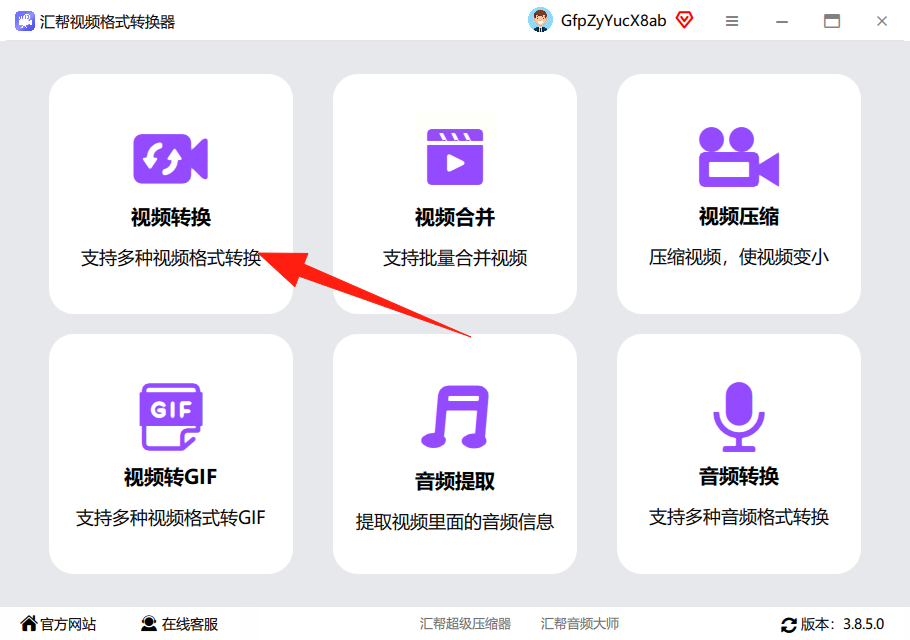
2. 添加需要转换的文件
点击「添加文件」按钮,在弹出的文件浏览器中选中WMV视频;也可以直接将文件从电脑文件夹拖拽到软件界面空白处,支持批量添加多个文件。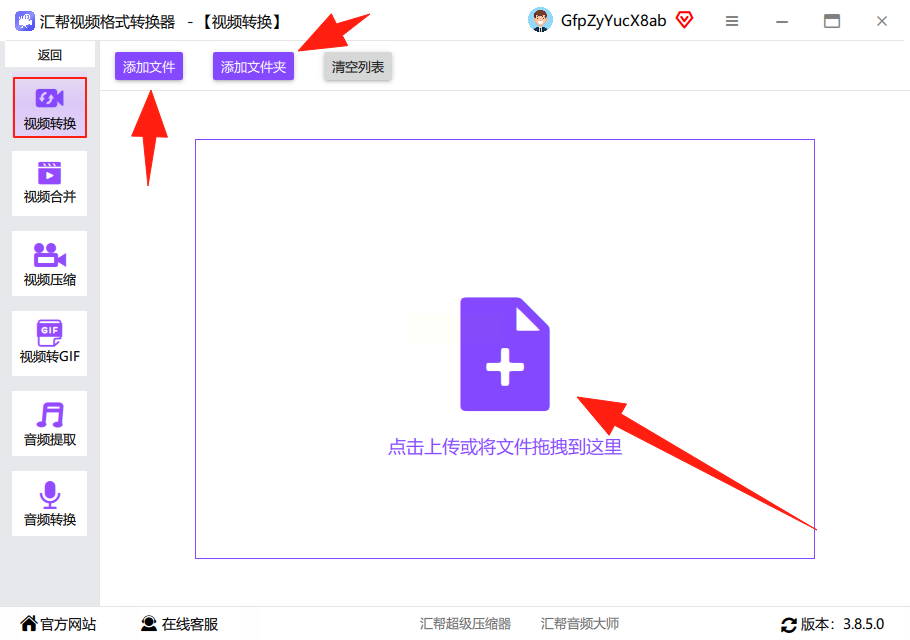
3. 设置输出参数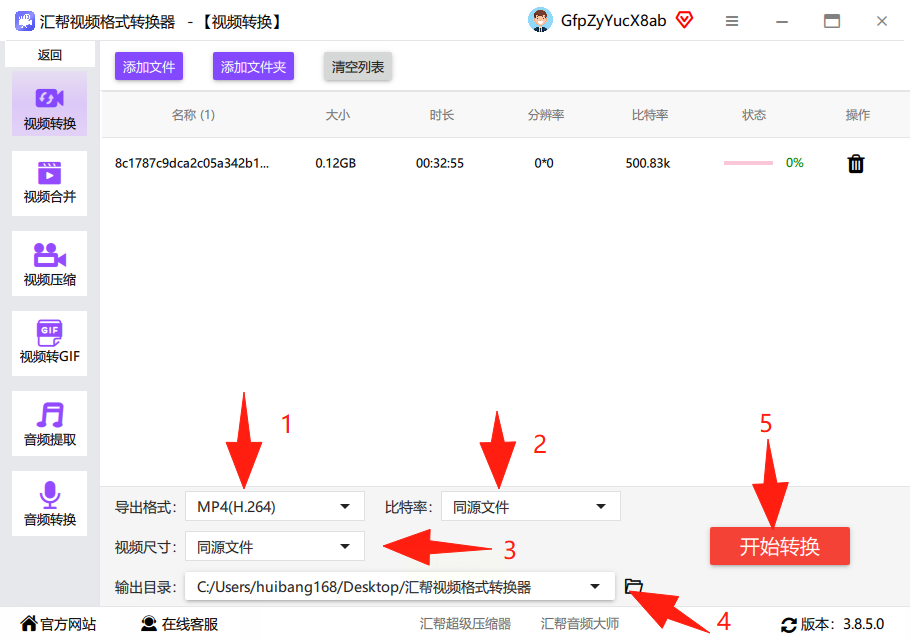
- 导出格式:在格式列表中选择「MP4」,下方还可展开更多格式选项(如AVI、MKV等),满足其他格式需求。
- 比特率:根据需求选择「自动」或自定义数值,数值越高画质越清晰但文件越大。
- 视频尺寸:可选择「原始尺寸」或手动输入宽高像素,比如常见的1080P、720P等。
- 输出目录:点击「浏览」指定转换后文件的保存位置,避免文件混乱。
4. 开始转换
所有参数设置完毕后,点击右下角「开始转换」按钮,进度条会实时显示转换状态。转换完成后,软件会自动弹出文件保存位置,或在主界面「转换记录」中查看。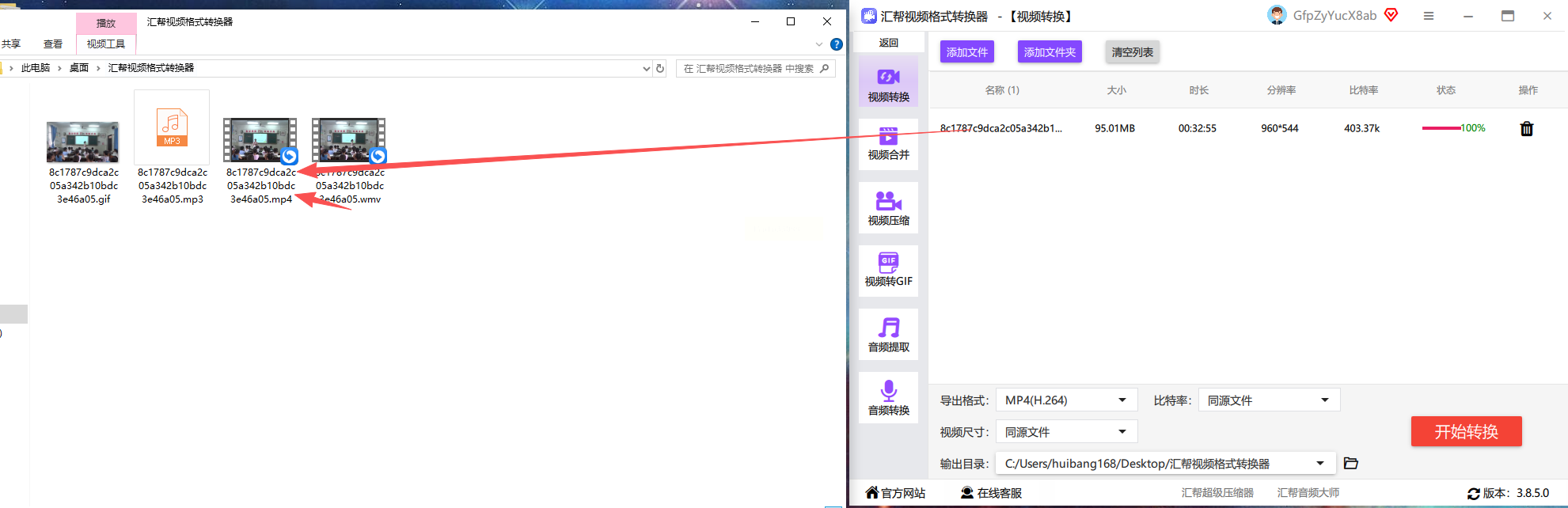
二、HandBrake(专业开源工具)
HandBrake是免费开源的视频转码神器,适合需要精细参数调整的用户,支持Windows、Mac和Linux系统。
操作步骤:
1. 导入源文件
打开软件后,点击左上角「Source」按钮,选择要转换的WMV文件。首次使用会弹出预设模板选择,直接点击「Open」导入即可。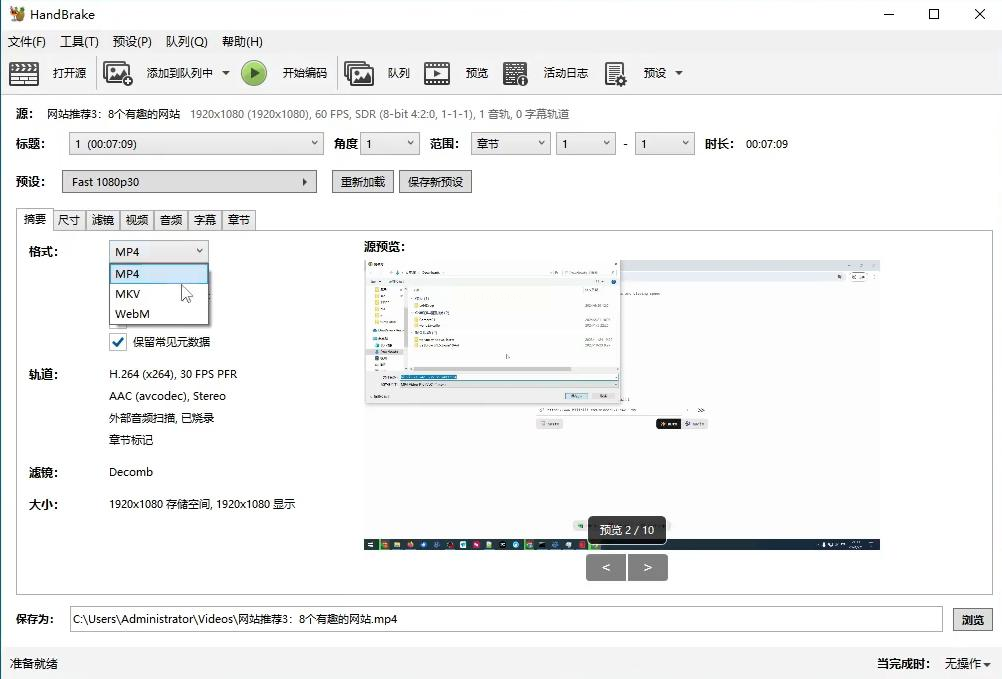
2. 配置输出参数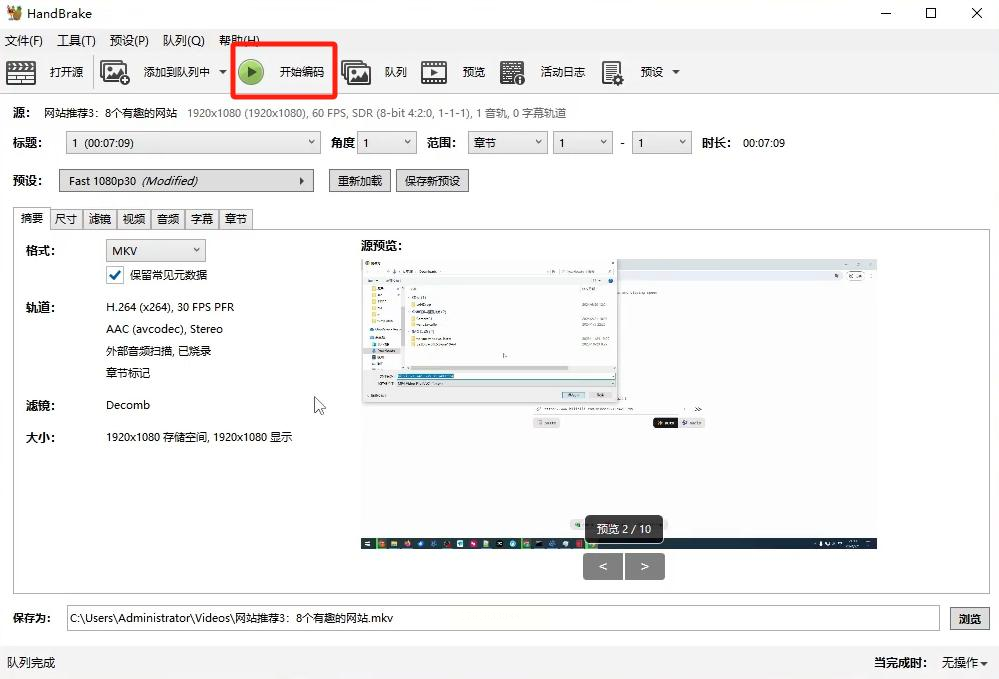
- 在右侧「Format」下拉菜单选择「MP4」。
- 点击「Video」标签,设置编码器为「H.264」(主流选择),帧率根据原视频调整(一般25fps或30fps)。
- 如需压缩文件,可降低「Quality」参数(0-10级,数值越低压缩率越高)。
3. 选择输出路径
点击界面顶部「Browse」按钮,指定转换后MP4文件的保存位置,勾选「Open Destination」可在转换完成后自动打开文件所在文件夹。
4. 开始编码
点击「Start Encode」按钮,软件会在进度条显示转换时长和剩余时间。完成后文件会以MP4格式出现在指定目录。
三、系统自带工具(Windows/Photos)
Windows 10及以上系统的「照片」应用支持直接转换视频格式,无需额外安装软件,适合临时小文件转换。
操作步骤:
1. 打开视频文件
在文件资源管理器中找到WMV视频,右键点击选择「打开方式」→「照片」。软件会自动预览视频内容,确认无误后继续下一步。
2. 另存为MP4格式
点击界面右上角「三个点」菜单按钮,选择「另存为」。在弹出的对话框中,格式会默认显示「MP4」(若未显示,可在「格式」下拉菜单选择),设置好文件名和保存位置后点击「保存」。
3. 完成转换
转换过程由系统后台完成,进度可在「另存为」对话框中查看。转换完成后,MP4文件会自动生成在指定位置。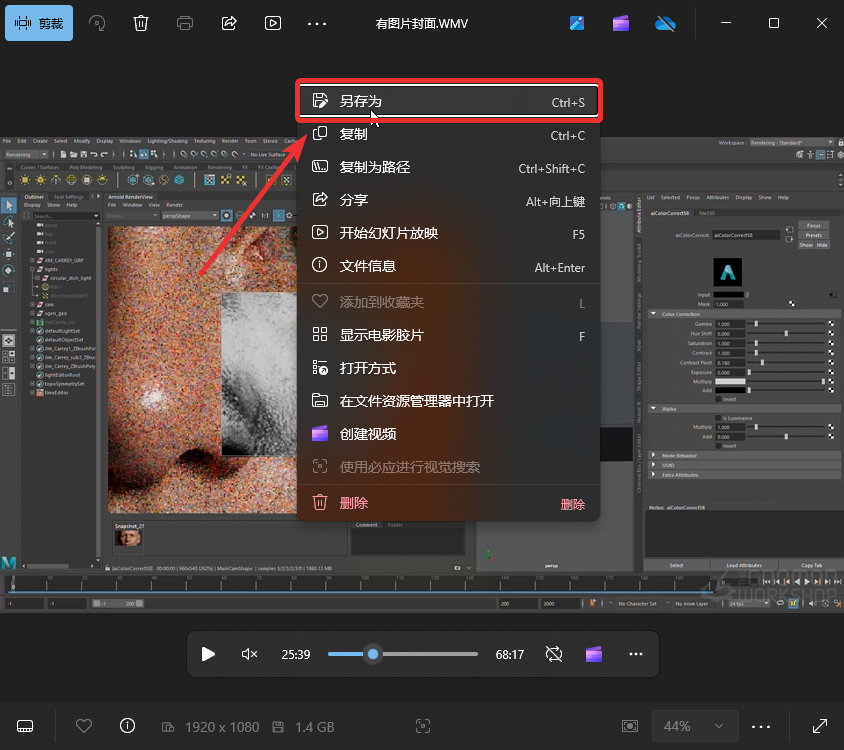
四、剪映(剪辑工具+格式转换)
剪映作为视频剪辑软件,支持导入WMV文件并导出为MP4,适合需要简单编辑的用户,无需额外下载专业转换工具。
操作步骤:
1. 新建项目
打开剪映后,点击「开始创作」,在素材库中选择「导入」,找到并选中WMV文件,点击「打开」导入到时间线。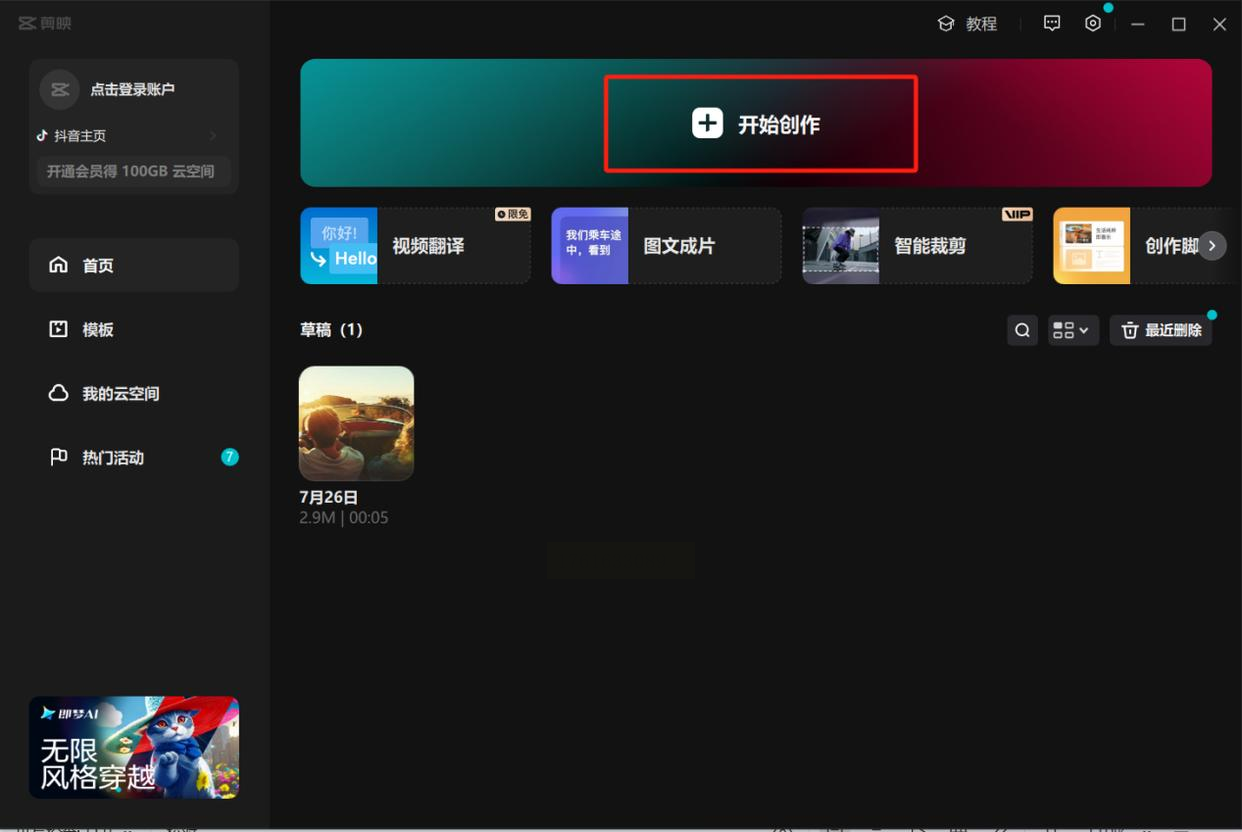
2. 基础编辑(可选)
导入后可直接拖动时间线调整片段,或点击「音频」「文字」等按钮添加字幕、配乐。若仅需转换格式,可跳过编辑步骤。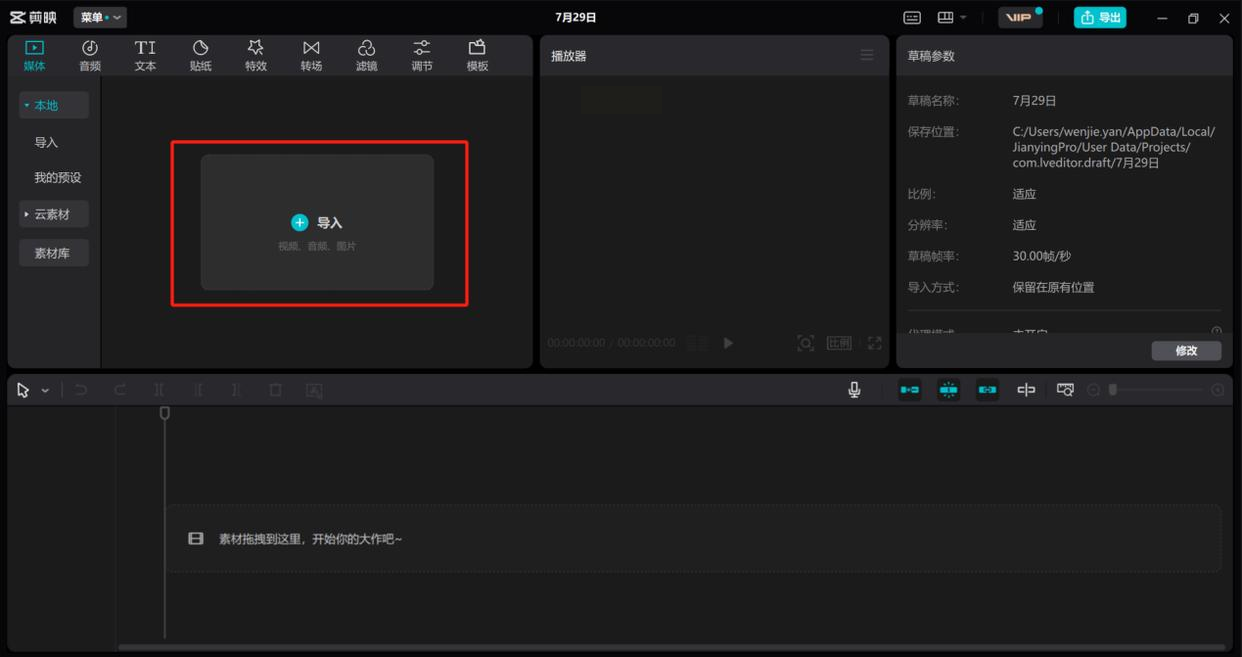
3. 设置导出参数
点击右上角「导出」按钮,在格式选项中选择「MP4」,分辨率建议保持1080P或720P(避免过高导致文件过大),帧率选择30fps。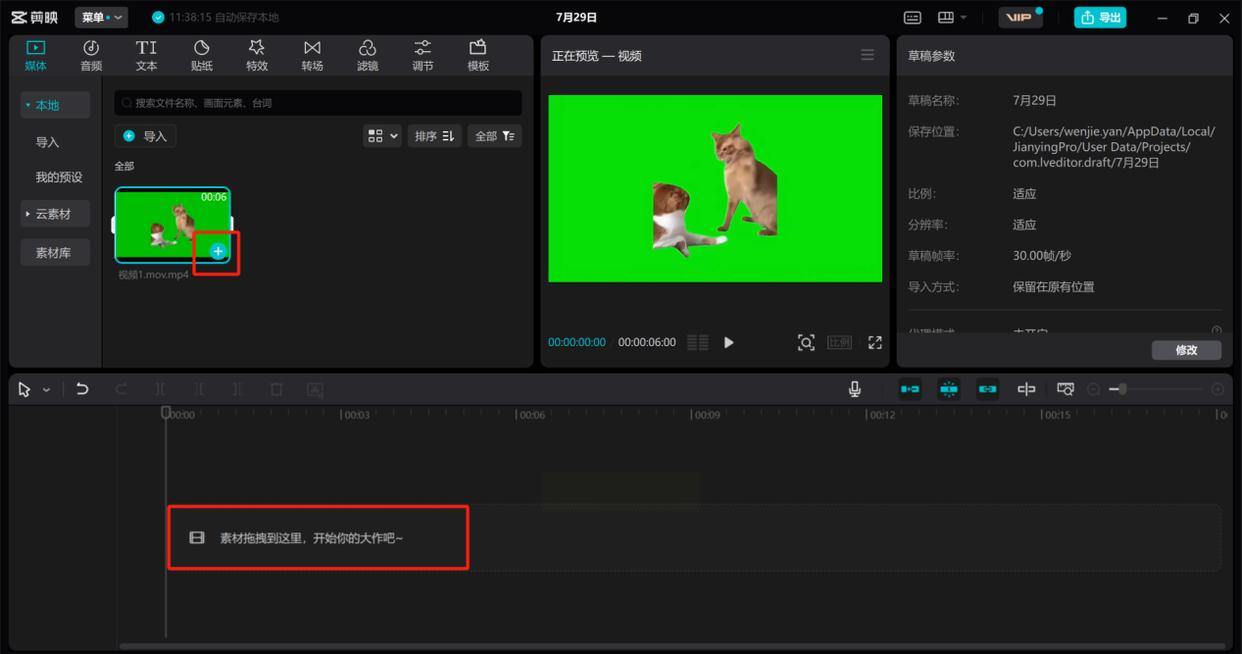
4. 生成文件
设置完成后点击「导出」,剪映会自动开始渲染视频,完成后可在手机相册或指定文件夹中查看转换后的MP4文件。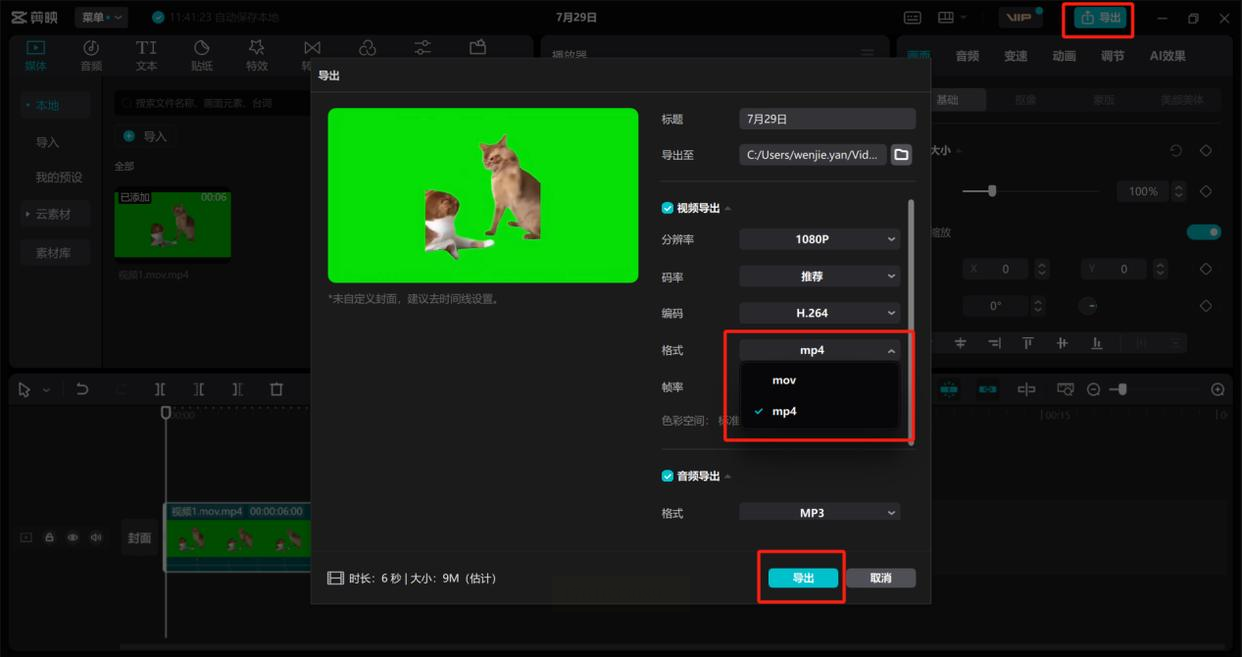
五、格式工厂(老牌综合工具)
格式工厂是一款老牌全能转换软件,支持几乎所有常见格式,适合处理批量文件转换,操作简单易懂。
操作步骤:
1. 选择视频转换功能
打开格式工厂,在左侧功能列表中找到「视频转换」,点击进入后选择「WMV」作为输入格式,「MP4」作为输出格式。
2. 添加文件与设置参数
点击「添加文件」导入WMV视频,可同时添加多个文件。右侧参数区可调整分辨率、比特率等,新手可直接使用「默认」配置。
3. 开始转换
点击界面右下角「确定」开始转换,转换完成后文件会自动归类到「完成」文件夹,可直接查看或打开保存位置。
六、在线转换工具(临时应急选择)
对于少量文件转换或无安装权限的场景,在线工具是便捷选择,推荐「Convertio」「Zamzar」等平台。
操作步骤:
1. 选择在线转换平台
打开浏览器访问转换平台官网,找到「视频转换」功能入口,选择「选择文件」按钮。
2. 上传WMV文件
点击「选择文件」后,在本地文件中找到目标WMV视频,支持拖拽上传。部分平台限制文件大小,超过100MB需会员服务。
3. 设置输出参数
选择「MP4」格式,分辨率、比特率等参数可根据需求勾选或选择预设模板(如手机、网页、HD等)。
4. 下载转换后的文件
点击「转换」按钮,等待处理完成后点击「下载」即可。部分平台可能会弹出广告,需注意安全。
常见问题解答
Q:转换后的视频画质变差?
A:检查参数设置中的「比特率」和「分辨率」,适当提高比特率可保留更多细节。若原视频本身模糊,转换也无法优化画质。
Q:转换后文件无法播放?
A:检查是否选择了错误的输出格式或参数,或尝试重新导入原文件。若原视频有损坏,可用修复工具先修复再转换。
Q:免费工具限制太多?
A:汇帮支持批量转换无限制,若需高级功能,可选择付费版本解锁全部功能。
以上6种方法覆盖了从专业到简易的全场景转换需求。无论选择哪种方法,转换前建议备份原文件,避免意外损坏。掌握这些技能后,你可以轻松应对不同设备间的视频格式兼容问题,让你的内容在任何平台都能流畅播放。
如果想要深入了解我们的产品,请到 汇帮科技官网 中了解更多产品信息!
没有找到您需要的答案?
不着急,我们有专业的在线客服为您解答!

请扫描客服二维码